Netflix memiliki banyak katalog film yang diproduksi di seluruh dunia. Jika ada yang menarik perhatian Anda dan Anda ingin menontonnya, kami ingin mendengarnya. menyimpannya pada kunci USBitu mungkin!
Cari tahu lebih lanjut cara mengunduh film Netflix ke stik USB. Sebagai pembukaan, Anda harus mengunduhnya ke PC Anda sebelum mentransfernya ke stik USB, jadi inilah cara kerjanya.
Bagaimana cara mengunduh film Netflix ke komputer saya?
Pertama, mari kita lihat bagaimana mengunduh film Netflix ke PC atau smartphone Anda. Sejumlah alat bantu dan aplikasi tersedia untuk membantu Anda melakukan ini.
Kami telah mendedikasikan seluruh artikel untuk cara mengunduh film dan serial di Netflix. Klik tautan untuk mengetahui semua yang perlu Anda ketahui tentang langkah-langkah yang terlibat.
Bagaimana cara mentransfer film Netflix ke stik USB?
Mari kita masuk ke inti permasalahan: mentransfer film Netflix ke stik USB. Untuk melakukan ini, Anda memerlukan alat perantara tepercayaBerikut ini tiga di antaranya:
- Pengunduh Video Netflix TunePat
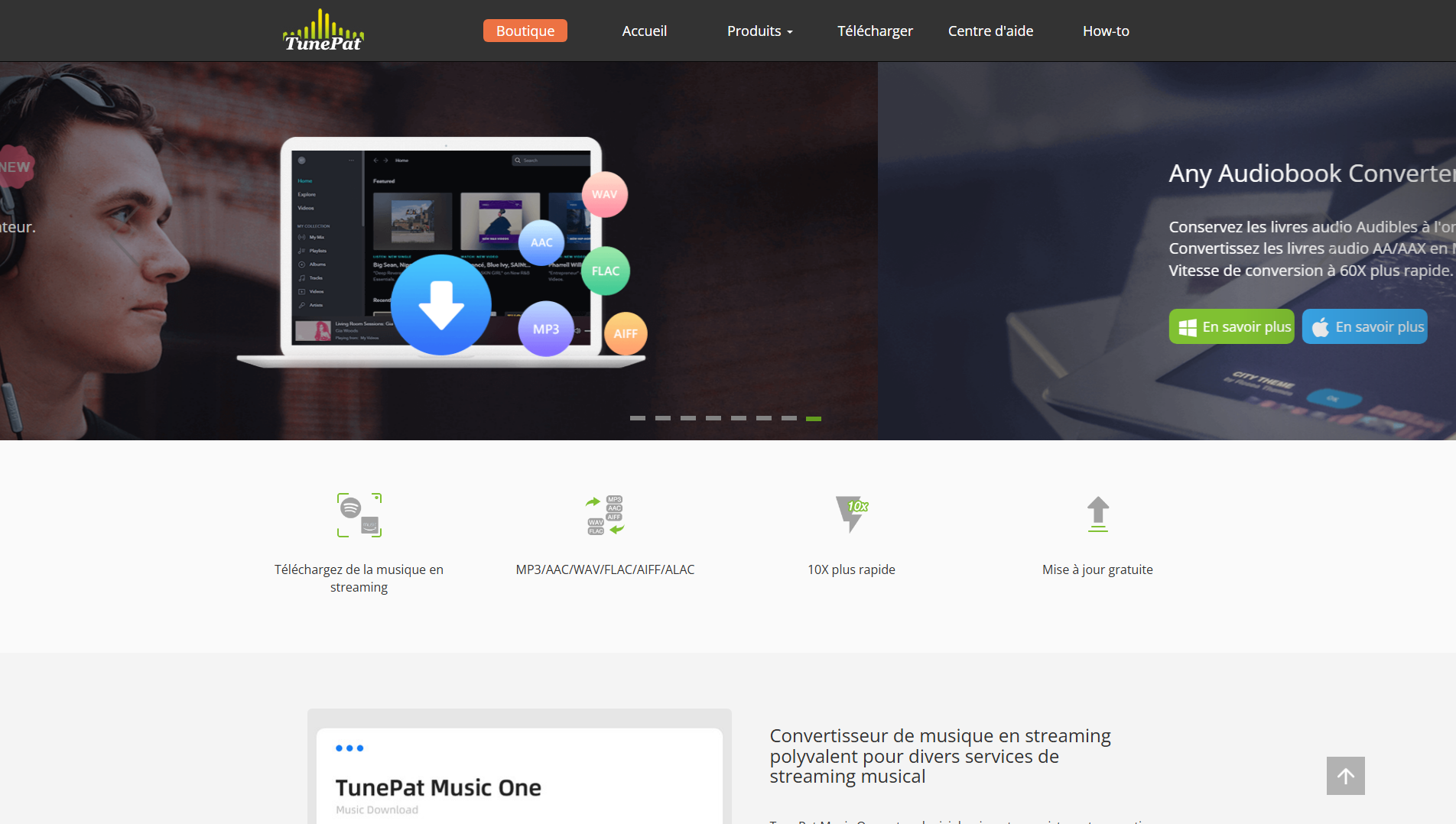
- Pengunduh Video Netflix
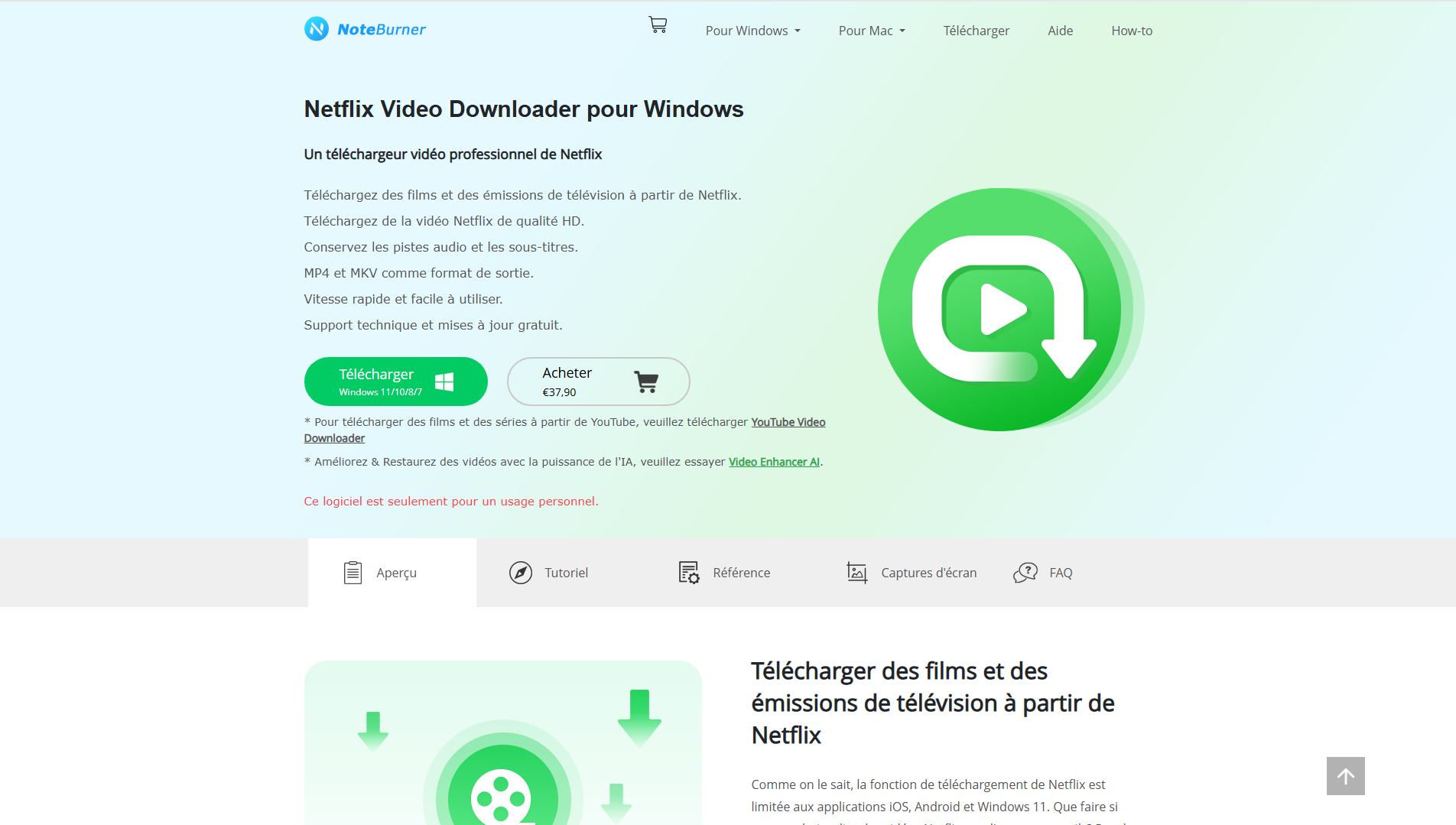
- SameMovie Pengunduh Video Netflix
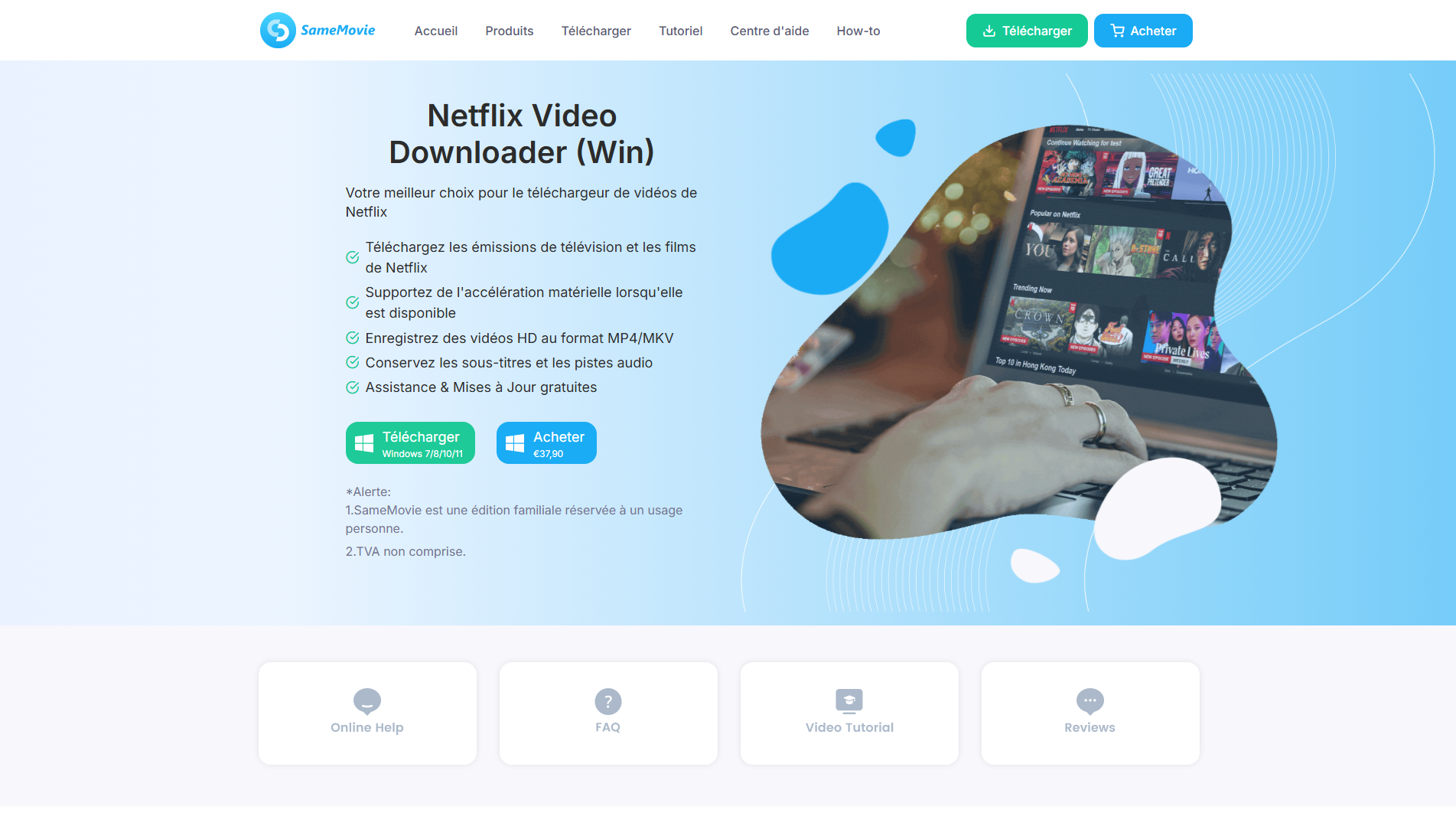
Ketiga aplikasi ini dirancang dengan baik untuk unduh film, serial dan program dari Netflix langsung ke PC Anda. Anda akan memiliki opsi untuk menyimpan video-video ini dalam kualitas tinggi, semuanya di hard drive eksternal, kartu SD, atau kunci USB.
Jadi, Anda dapat menikmati katalog Netflix tanpa harus khawatir tentang potensi masalah yang melekat pada platform streaming onlineseperti bug koneksi. Terakhir, aplikasi ini memberi Anda banyak fleksibilitas dalam hal mengonsumsi konten.
Dan ya, setelah diunduh, file video ini dapat berupa ditransfer ke media yang berbedaDari televisi ke perangkat Android atau iOS (Mac, iPhone)... Pengingat tentang penggunaannya perlu dilakukan:
- Langkah pertama: pilih salah satu dari tiga alat ini. Dalam contoh kita, kita akan menggunakan TunePat Netflix Video Downloader.
- Kemudian luncurkan alat tersebut dan sambungkan ke akun Netflix Anda.
- Pilih kualitas unduhan untuk film, serial, dan program yang ingin Anda unduh dan transfer ke hard drive eksternal, kartu SD, atau stik USB.

- Salin tautan ke konten video yang ditargetkan dan tempelkan ke jendela aplikasi TunePat Netflix Video Downloader.
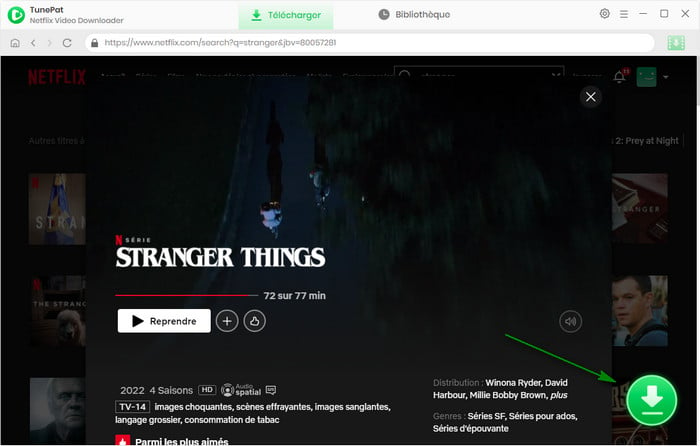
- Mulai mengunduh film, serial, dan program yang dimaksud.

- Terakhir, temukan video yang telah diunduh di perpustakaan Anda. Dari sana, Anda dapat mengetahui di mana letak video tersebut di perangkat Anda.
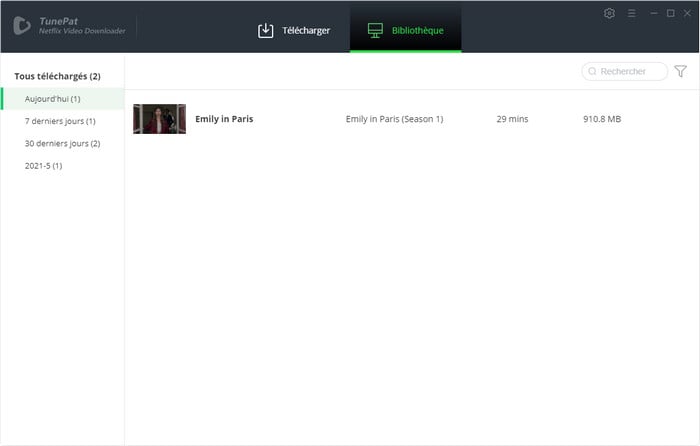
Dapatkah saya memulihkan unduhan Netflix di Android dan PC?
Berkenaan dengan memulihkan unduhan Netflix di Android dan PC, c’est bien évidemment possible, bien qu’il ne soit pas si évident que cela de voir l’emplacement du fichier dans son dossier local. On vous explique.
Pada PC (Windows 11) :
- Pada file explorer Anda, klik ikon "View".
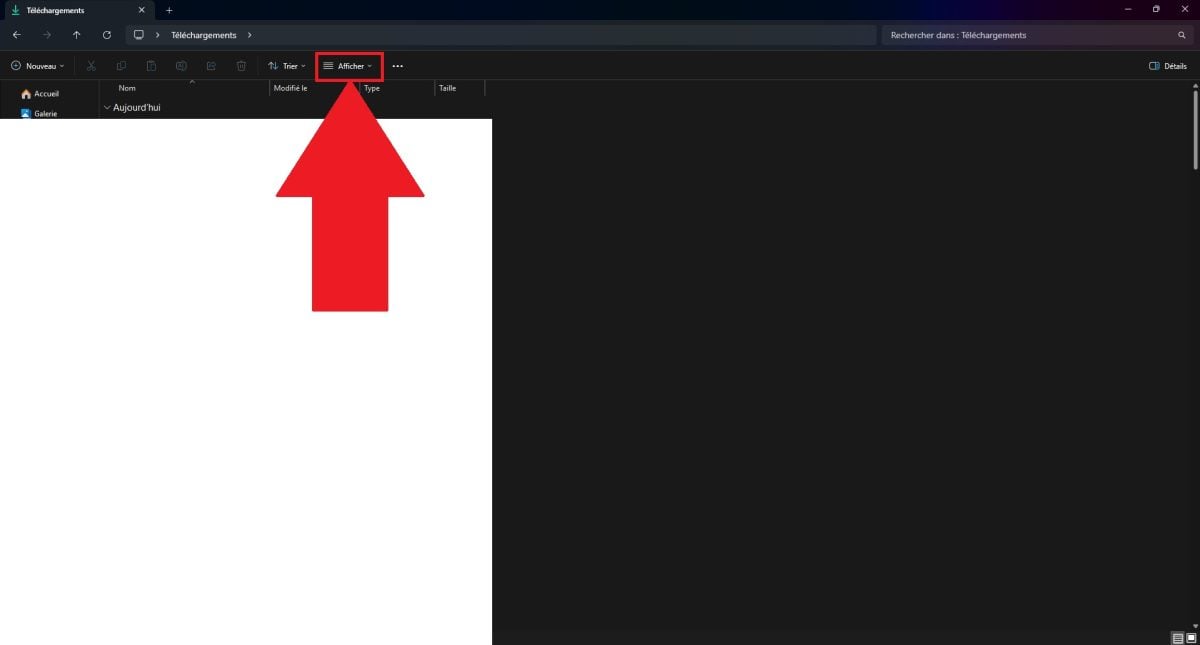
- Kemudian klik pada bagian dengan nama yang sama.
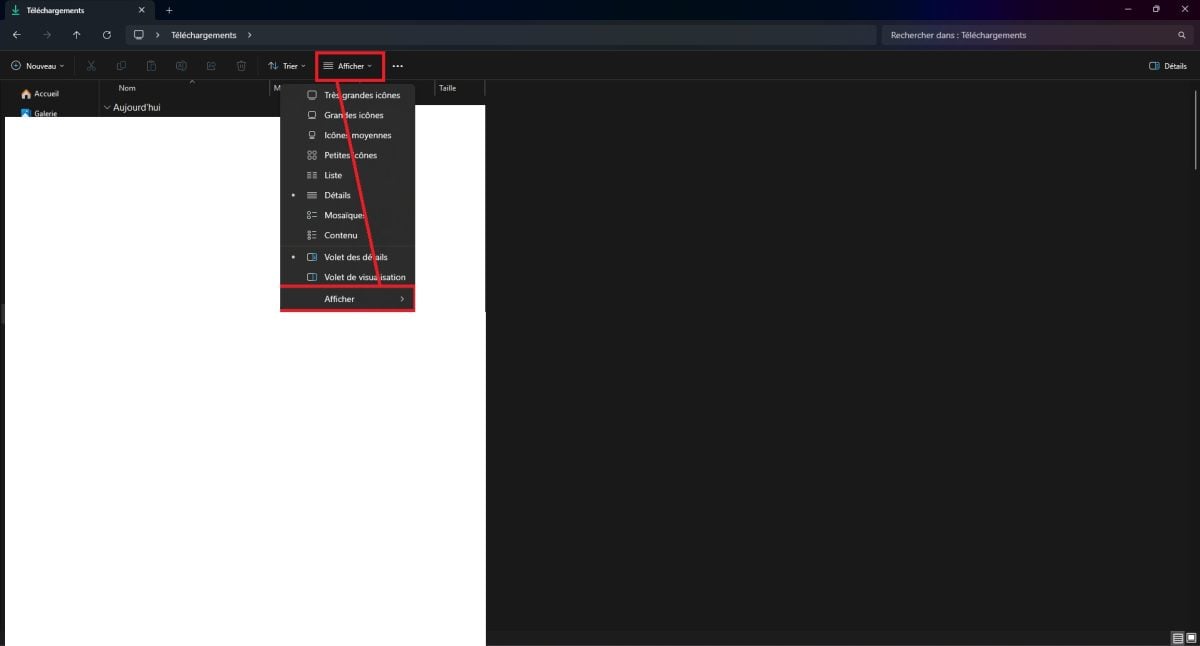
- Pilih "item tersembunyi" dari menu tarik-turun.
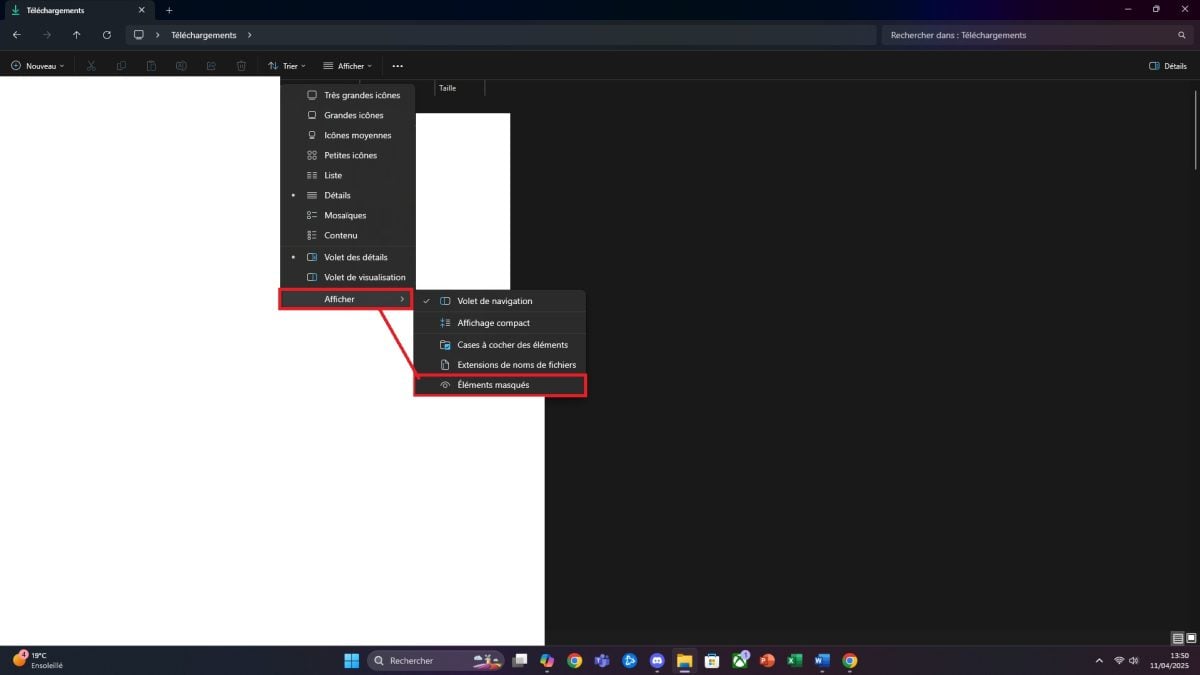
- Suivez le chemin suivant : C:\Users\Nom d’utilisateur\AppData\Local\Packages\4DF9E0F8.Netflix_mcm4njqhnhss8\LocalState\offlineInfo\downloads
- Dalam daftar file, yang terbesar adalah file yang berisi film, serial, dan program yang Anda unduh. Anda hanya perlu mentransfer semuanya ke hard drive eksternal, kartu SD, atau stik USB.
Pada smartphone (Android) :
- Buka aplikasi "File saya".
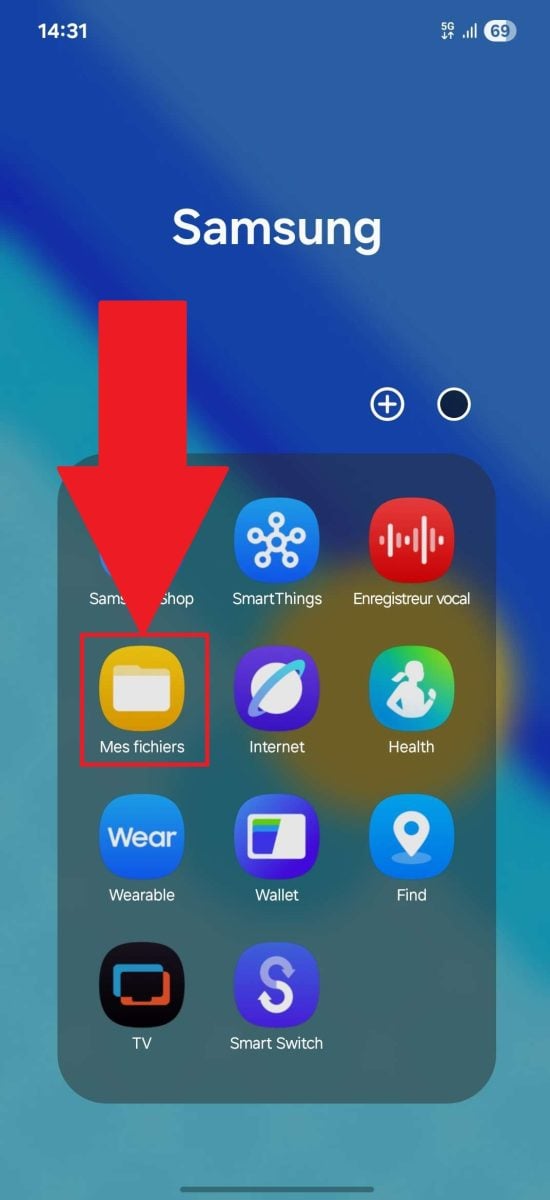
- En haut à droite, accédez aux “Paramètres”.
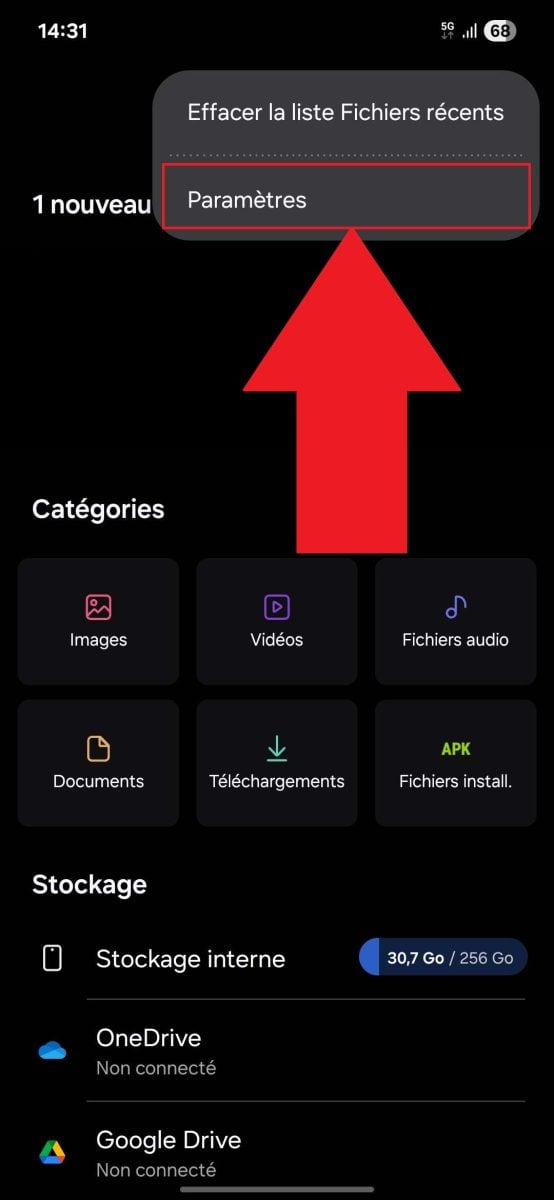
- Aktifkan "Tampilkan file sistem tersembunyi".
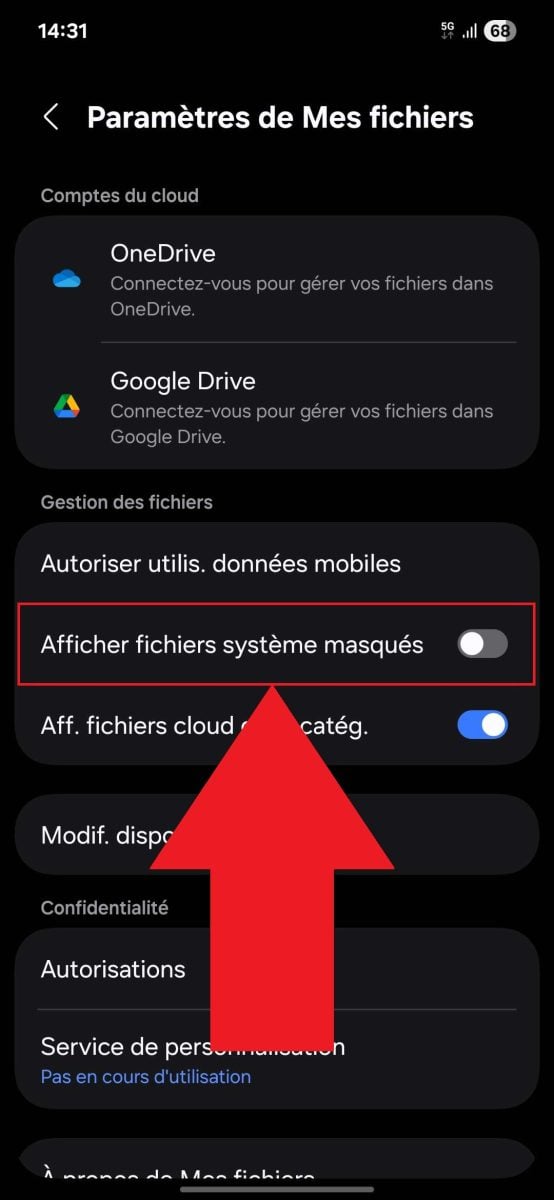
- Revenez en arrière puis allez dans “Stockage interne”.
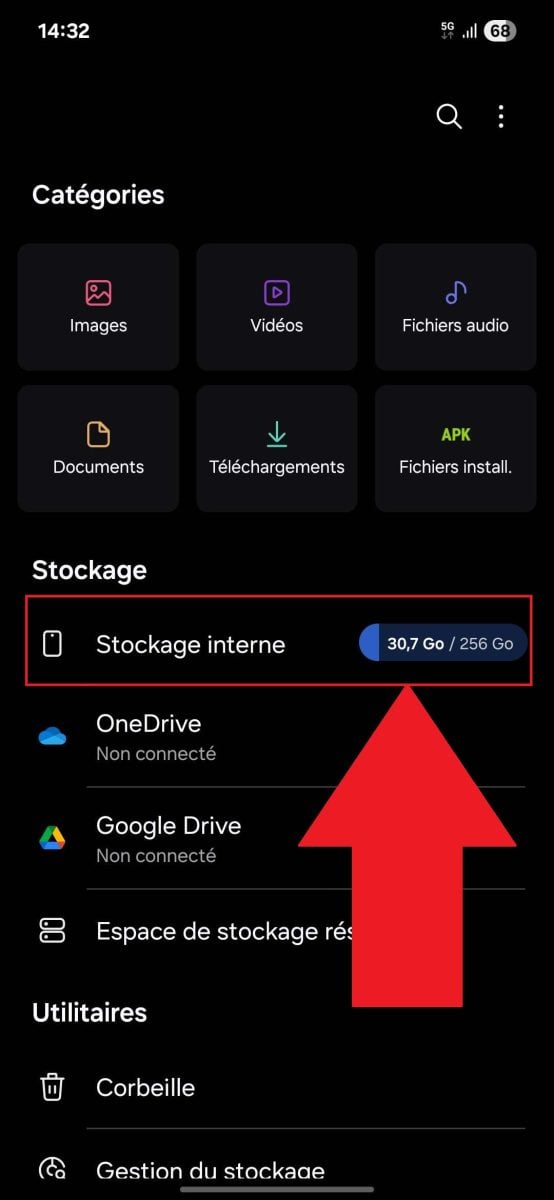
- Appuyez sur la section “Android”.
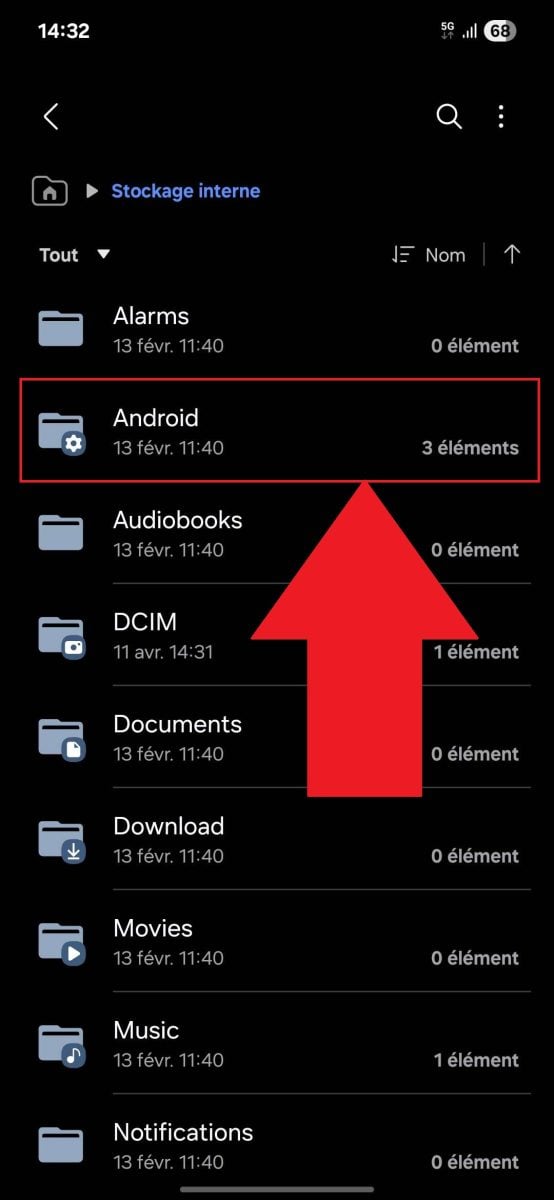
- Terakhir, ikuti jalur data > com.netflix.mediaclient > files > Download > .of.
- Yang perlu dilakukan hanyalah menjelajahi folder yang berisi film, serial, dan program Anda!
Catatan: Karena iPhone hanya menyimpan file yang diimpor dan iCloud di folder "File", memulihkan unduhan Netflix di perangkat tidak dapat dilakukan. langsung masuk melalui. Cukup klik pada bagian "unduhan" di sudut kanan bawah.
Singkatnya, mengunduh film, serial, dan video dari Netflix ke komputer adalah satu hal. Namun, ada satu hal yang lebih penting lagi. mentransfer ke kunci USBHard drive eksternal atau kartu SD adalah pilihan lainnya.
Untuk mencapai yang kedua, aplikasi seperti TunePat, Pengunduh Video Netflix & SameMovie tersedia dan memungkinkan Anda memutar file yang diunduh secara offline di perangkat Anda.
Tidak ada yang lebih sederhana dalam penggunaannya Pilih konten, sesuaikan pengaturan, klik ikon unduh dan pilih lokasi di penyimpanan Anda.
Sebagai pengingat terakhir, penting untuk menghormati hukum dan prinsip hak cipta. Oleh karena itu, kami mendorong Anda untuk menggunakan metode ini secara bertanggung jawab.
Et si vous n’avez pas accès à Netflix et que vous souhaitez savoir cara menonton film secara gratis di Youtube, n’hésitez pas à consulter notre article à ce sujet en cliquant sur le lien.







